Werbung
Obwohl Sie nicht gezwungen sind, sich mit ihnen vertraut zu machen, finden Sie in Mac OS X eine Handvoll nützlicher Dienstprogramme im Ordner "Programme" unter "Dienstprogramme".
Da sie standardmäßig auf Ihrem Mac installiert sind, warum nicht benutze sie? Hier sind 9 der nützlichsten integrierten Tools, mit denen Sie Ihren Mac noch besser nutzen können.
Aktivitätsmonitor

Es ist wichtig, regelmäßig mit der Leistung Ihres Computers Schritt zu halten, und es ist noch wichtiger, die Leistung zu überprüfen, wenn er sich ungewöhnlich langsam oder heiß verhält. Sie können dies mit dem Aktivitätsmonitor tun, dem OS X, das dem Windows-Task-Manager entspricht. Hier können Sie die CPU-, Speicher-, Festplatten- und Netzwerkaktivitäten sowie eine detaillierte Ansicht darüber anzeigen, wie viel jede App in den einzelnen Kategorien verwendet.
Zusätzlich verfügt der Aktivitätsmonitor über eine Energie Registerkarte, damit Sie herausfinden können, welche Apps stromhungrig sind. Ich benutze das Energie
Klicken Sie im Aktivitätsmonitor häufig auf die Registerkarte, da ich immer sicherstellen möchte, dass nichts ausgeführt wird, das den Akku erheblich entlädt.Automator und AppleScript
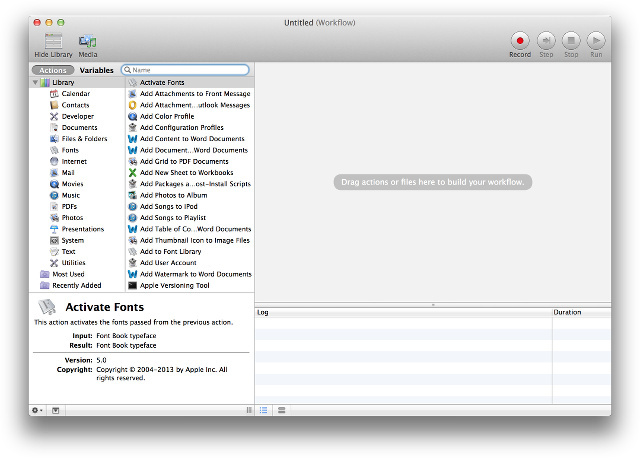
Mit AppleScript und Automator können Sie zeitsparende Automatisierungsskripte erstellen. Diese können verwendet werden, um Aufgaben auszuführen, die sich auf zwei verschiedene Arten wiederholen: sich wiederholen, indem Sie sie regelmäßig oder sogar täglich ausführen, und sich wiederholen, indem Sie immer wieder dasselbe tun.
Wenn Sie effektive Skripte und Workflows erstellen, können Sie den Zeitaufwand für die Bearbeitung dieser Aufgaben erheblich reduzieren und somit die Produktivität steigern. Als neuer Mac-Benutzer habe ich dies noch nicht so oft verwendet und bin gerade dabei, Teile meines Workflows zu identifizieren, die ich auf diese Weise automatisieren kann. Hier bei MakeUseOf finden Sie zahlreiche Artikel, die Ihnen den Einstieg in Automator und AppleScript erleichtern Diese 10 Hacks können Sie heute ausprobieren 10 Automator-Hacks, die Sie heute erstellen und verwenden können [Mac] Weiterlesen , Hacks zur Automatisierung digitaler Fotoaktionen 5 schnelle und einfache Mac Automator-Hacks für digitale Fotos Weiterlesen und Tipps für Verwenden von Automator zum Batch-Umbenennen von Bildern Verwenden von Automator zum Stapeln von Bildern auf einem Mac Weiterlesen .
Boot Camp Assistent

Obwohl ich sicher bin, dass dies kein ungewöhnlich verwendetes Dienstprogramm ist, muss ich es dennoch erwähnen, falls neue Mac-Benutzer nicht wissen, wie nützlich es ist. Mit dem Boot Camp-Assistenten können Sie Windows neben Mac OS X installieren, sodass Sie bei jedem Einschalten Ihres Computers zwischen Windows und Mac OS X wählen können.
Während die meisten Leute in Mac OS X alles tun können, was sie brauchen, gibt es immer noch Gelegenheiten in Ihre Software basiert auf Windows - wie maßgeschneiderte Unternehmenssoftware, Microsoft-Anwendungen und der neueste PC Spiele. Das Dienstprogramm nimmt die erforderlichen Änderungen an den Partitionen der Festplatte sowie an Ihren vor Bootloaderund führen Sie dann durch den Installationsprozess. Dies ist keine kostenlose Möglichkeit, Windows auf Ihren Mac zu laden, da Sie noch eine legitime Lizenz erwerben müssen. Dies ist nur eine schnelle Möglichkeit, Windows auf Ihrem Mac ordnungsgemäß zum Laufen zu bringen.
DigitalColor Meter
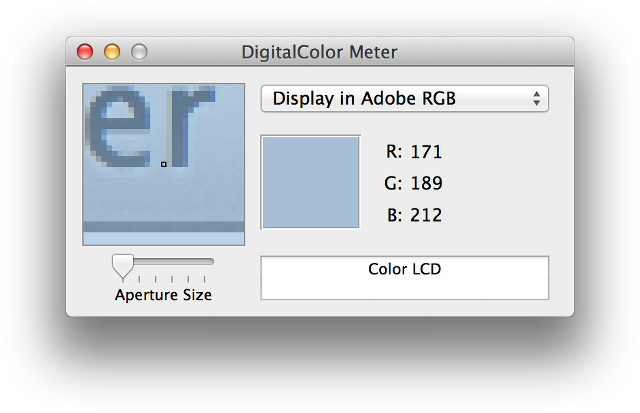
Als Künstler, Grafikdesigner oder Hobbyist stoßen Sie häufig auf eine Farbe, an die Sie sich erinnern möchten, damit Sie sie später replizieren können. Möglicherweise stoßen Sie in einem Bild oder einer Website auf eine Farbe, die Sie an anderer Stelle verwenden möchten. Wenn Sie Photoshop nicht laden möchten, um einen Farbwähler auf Ihrem Bildschirm zu verwenden, versuchen Sie stattdessen DigitalColor Meter.
Das Dienstprogramm liefert Ihnen die Werte eines ausgewählten Teils des Bildschirms in RGB (sowie anderer Profile). Sie können die Blende sogar auf verschiedene Größen einstellen, sodass Sie sie auf ein Pixel verkleinern, aber auch auf mehrere Pixel erhöhen und den Durchschnittswert aus all diesen Pixeln ermitteln können.
Festplattendienstprogramm
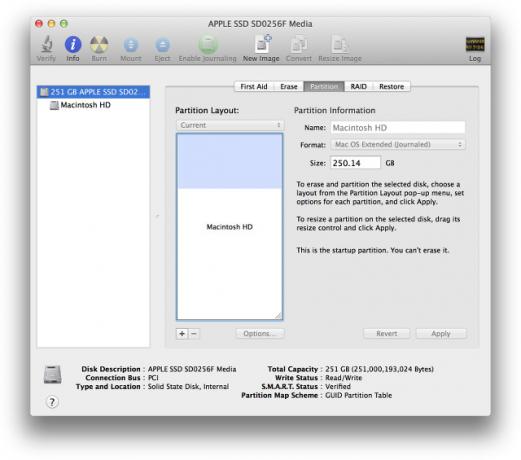
Das Festplatten-Dienstprogramm ist das Tool zum Hinzufügen von Partitionen zu Ihrer Festplatte oder zum Formatieren externer Medien. Hier können Sie auch verschiedene andere Aufgaben im Zusammenhang mit der Festplatte ausführen, z. B. das Wiederherstellen einer Festplatte auf Partitionsebene anstelle einer Dateiebene, RAID-Konfigurationen, Löschen und "Erste Hilfe". Erste Hilfe ist der erste Ort, an den Sie gehen sollten, wenn Sie Probleme mit Ihrer Festplatte haben, z. B. beschädigte oder fehlende Dateien.
Greifen
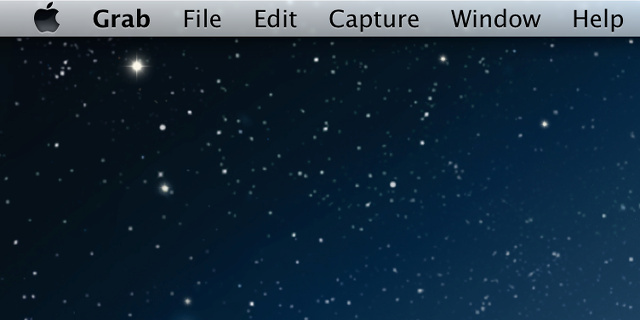
Grab ist ein Screenshot-Tool, das keine eigene Benutzeroberfläche in einem Fenster hat, aber in der Menüleiste angezeigt wird, wo Sie zwischen einigen Screenshot-Optionen wählen können. Wenn Sie sich nicht an das erinnern können Screenshot-Tastaturkürzel Die ultimative Anleitung zum Erstellen eines ScreenshotsDie meisten Leute würden denken, dass das Erstellen eines Screenshots ein einfacher und unkomplizierter Prozess ist und dass er auf jeder Plattform, auf die sie stoßen, ähnlich ist. Nun, sie würden sich irren. Der Prozess der Aufnahme von Screenshots ... Weiterlesen In Mac OS X integriert, ist dies ein gutes Dienstprogramm.
Grapher
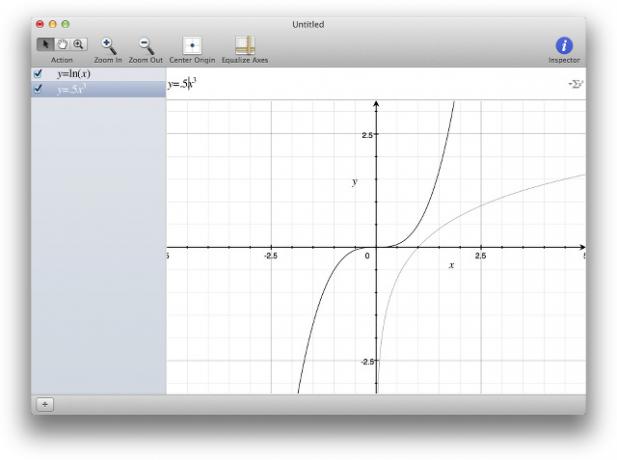
Grapher ist ein einfaches Werkzeug, mit dem Sie zwei- und dreidimensionale Diagramme erstellen und im GCX-Format speichern können. Ich mag besonders das 2D-Koordinatenebenendiagramm, da Sie eine beliebige Gleichung eingeben können und die Software die Linie für Sie zeichnet. Sie können auch mehrere Gleichungen gleichzeitig eingeben und anzeigen. Dies ist Wolfram Alpha ziemlich ähnlich (obwohl es außer dem Diagramm nichts anderes gibt, was Wolfram Alpha tut), aber es ist trotzdem schön, eine Desktop-App zu haben, um all das zu tun.
Netzwerkdienstprogramm
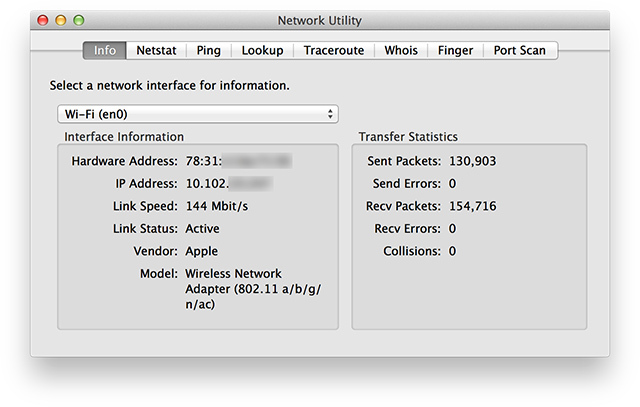
Wenn Sie Netzwerkprobleme beheben oder herausfinden müssen, welches Gerät welche Adresse in Ihrem Heimnetzwerk verwendet, sollten Sie das Netzwerkdienstprogramm verwenden. Hier können Sie Informationen zu Ihrer aktuellen Netzwerkverbindung abrufen und Netstat-, Ping-, Lookup-, Traceroute-, Whois-, Finger- und Port-Scan-Aufgaben ausführen.
Dieses Dienstprogramm ist etwas schwieriger zu finden, wenn Sie Mac OS X 10.9 Mavericks verwenden. Sie finden es unter / System / Library / CoreServices / Applications / Network Utility. Bei älteren Versionen von Mac OS X sollte es sich in Ihrem Dienstprogrammordner befinden, nachdem Sie im Finder auf die Verknüpfung Anwendungen geklickt haben. Wie immer findet eine schnelle CMD + Space-Suche mit Spotlight dies ziemlich schnell.
System Information
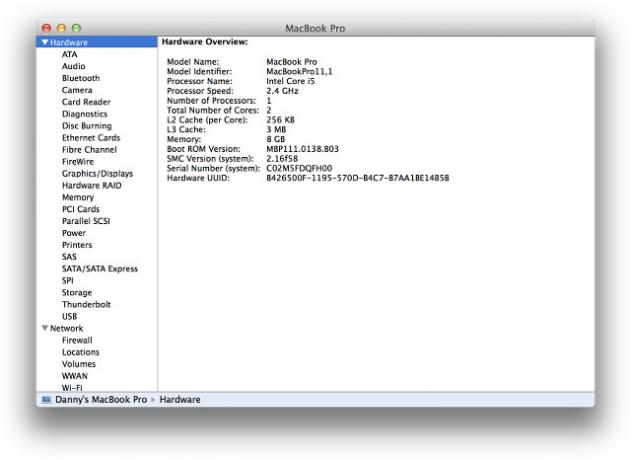
Wenn Sie Rohdaten zu Ihrem Computer benötigen, sollte das Dienstprogramm System Information genau das Richtige für Sie sein. Hier sehen Sie alle technischen Daten aller Komponenten, die in Ihrem Mac installiert sind. Das Dienstprogramm bietet keine interaktiven Funktionen außer der Auflistung der Feinheiten Ihrer Hardware. Sie können jedoch einen Ausdruck Ihrer Spezifikationen unter bestellen Datei> Drucken.
Terminal
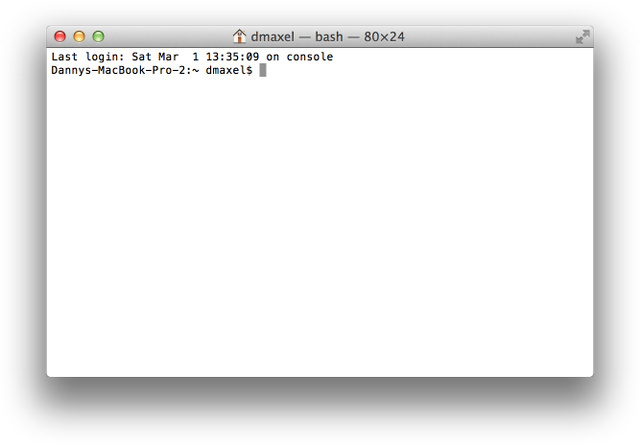
OS X bietet eine benutzerfreundliche grafische Benutzeroberfläche, aber das bedeutet nicht, dass Sie auch keine Befehlszeile zum Spielen haben. OS X wurde auf ziemlich soliden UNIX-Grundlagen aufgebaut und enthält genau wie seine von BSD abgeleiteten Wurzeln immer noch eine hochleistungsfähige Terminal-Anwendung, die die BASH-Shell verwendet.
Jeder, der zuvor Linux verwendet hat, weiß, wie leistungsfähig ein Terminal sein kann, und das Dienstprogramm Mac OS X Terminal ist nicht anders, obwohl es unter Mac OS X bei weitem nicht so erforderlich ist. Du kannst immernoch Machen Sie eine Menge Dinge mit Terminal 4 coole Dinge, die Sie mit dem Mac-Terminal tun könnenDas Terminal ist das Mac OS X-Analogon der Windows-Eingabeaufforderung (CMD). Wie Sie wahrscheinlich bereits wissen, handelt es sich um ein Tool, mit dem Sie Ihren Computer im Gegensatz zu ... Weiterlesen dass Sie die GUI nicht verwenden können (B. das Bearbeiten Ihrer Hosts-Datei So bearbeiten Sie die Mac OS X-Hosts-Datei (und warum Sie dies möchten)Die Hosts-Datei wird von Ihrem Computer verwendet, um Hostnamen IP-Adressen zuzuordnen. Durch Hinzufügen oder Entfernen von Zeilen zu Ihrer Hosts-Datei können Sie ändern, wo bestimmte Domänen beim Zugriff darauf verweisen ... Weiterlesen ).
Fazit
Mac OS X enthält eine Menge großartiger Dienstprogramme, die erst dann nützlich sind, wenn Sie sie wirklich benötigen, und es ist leicht zu vergessen, dass sie vorhanden sind. Während einige unglaublich einfach sind, handelt es sich häufig um Dienstprogramme, die nicht mit anderen Betriebssystemen geliefert werden und Ihnen in Eile wirklich helfen können.
Was ist Ihr bevorzugtes eingebautes Mac-Dienstprogramm? Gibt es andere Teile von OS X, die Sie gesehen, aber nie verwendet haben? Lassen Sie es uns unten wissen.
Danny ist Senior an der University of North Texas und mag alle Aspekte von Open Source Software und Linux.
